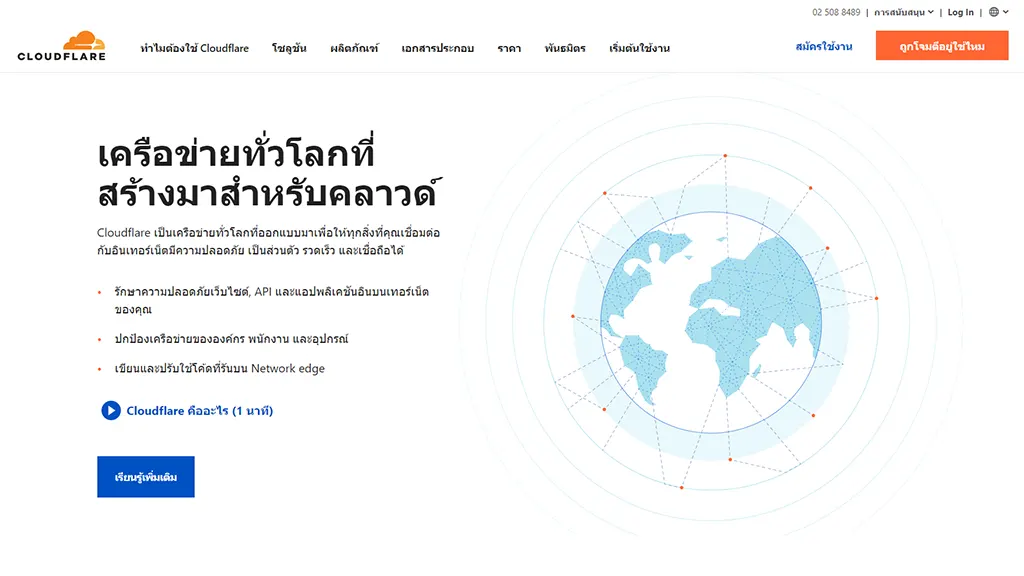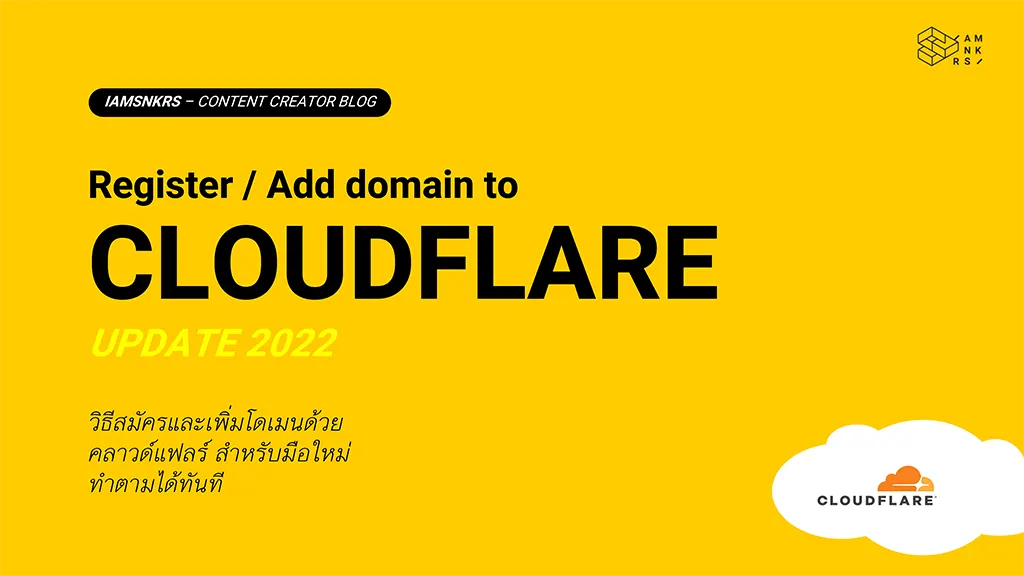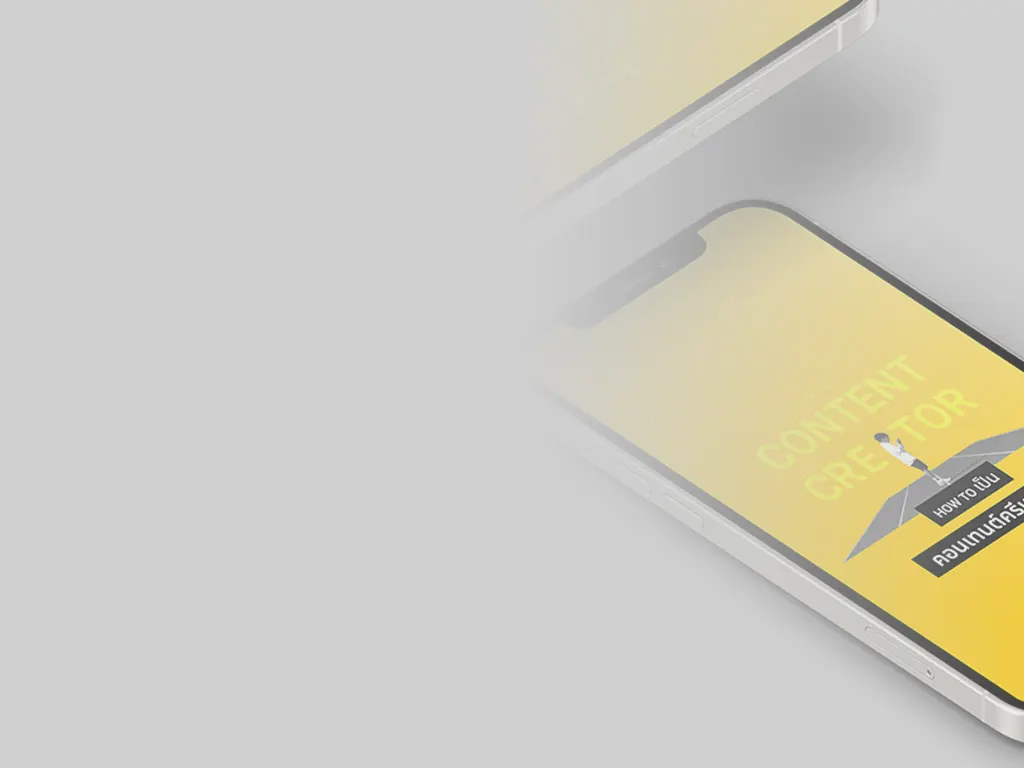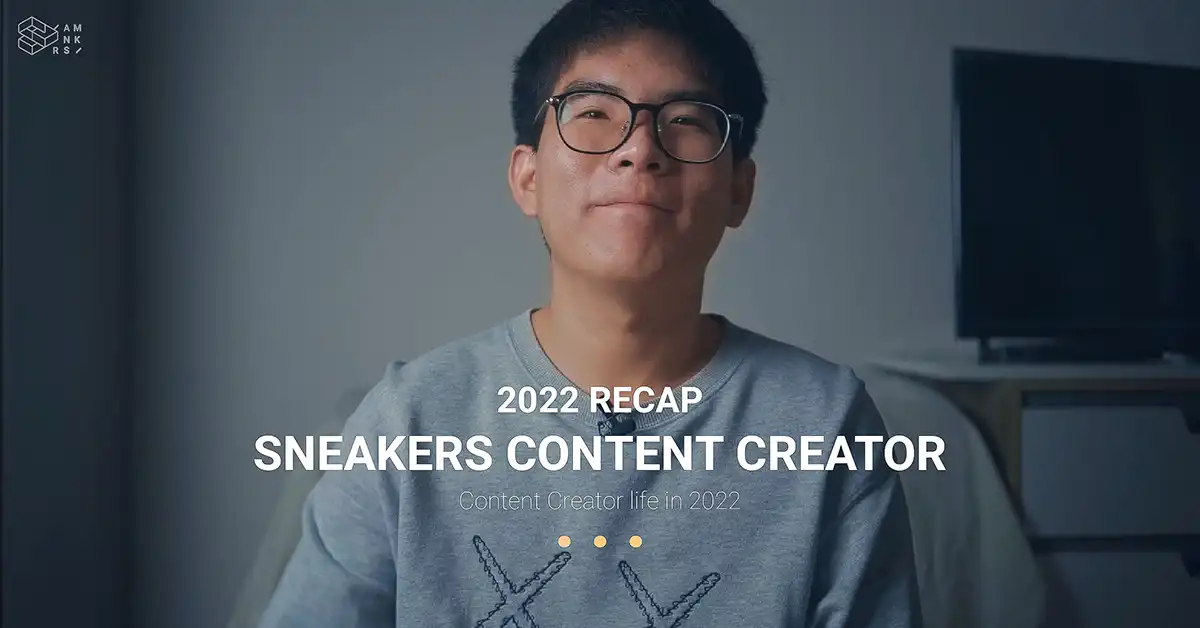มาต่อกันในซีรีย์การปรับเว็บไซต์ให้เร็วขึ้น อย่างที่ผมแอบบอกในบทความการตั้งค่า WP Rocket ว่าผมใช้ คลาวด์แฟลร์ (Cloudflare) ในฐานะที่เป็น CDN (Content Delivery Network) เพื่อปรับเว็บไซต์ให้เร็วขึ้น ซึ่งนอกจากเรื่องความเร็วแล้ว มันยังมาพร้อมกับความสามารถเพิ่มความปลอดภัยให้กับเว็บไซต์ได้ด้วย เหมาะมากกับคนที่มีเว็บไซต์ หรือกำลังคิดจะมีเว็บไซต์เป็นของตัวเอง แล้วอยากได้ทั้งเรื่องความเร็วและความปลอดภัยไปพร้อมกัน
เพราะงั้นวันนี้ ผมจะพาเพื่อน ๆ มารู้จักกับ Cloudflare ว่าแท้จริงแล้วมันคืออะไร กับจะพามาดู วิธีสมัครใช้งาน Cloudflare แบบละเอียด ที่เพื่อน ๆ สามารถเปิดคอม/จับเมาส์ทำตามได้เลย พร้อมกับแจกสไลด์ PDF ให้ดาวน์โหลดวิธีเก็บไว้ทำตามภายหลังได้ด้วย! ไปดูกัน!
Cloudflare คืออะไร?
คลาวด์แฟลร์ (Cloudflare) คือ ผู้ให้บริการระบบเครือข่าย ซึ่งในปัจจุบัน Cloudflare มีเครือข่ายใหญ่ที่สุดในโลก ด้วยความที่เครือข่ายเยอะที่สุด ทำให้ Cloudflare โดดเด่นและเป็นที่รู้จักมากกับบริการด้าน CDN (Content Delivery Network) สำหรับเว็บไซต์และแอปพลิเคชัน

คำต่อมา CDN (Content Delivery Network) คืออะไร?
คำอธิบายแบบไม่เป็นทางการ
CDN คือ “ตัวช่วยกระจายคอนเทนต์” ไปยังที่ต่าง ๆ รอบโลกภายในเวลาอันรวดเร็วและใช้ทรัพยากรเราให้น้อยที่สุด
คำอธิบายแบบกึ่งทางการ
CDN (Content Delivery Network) คือ ชื่อเรียกระบบเครือข่ายคอมพิวเตอร์แบบหนึ่ง ทำหน้าที่รวบรวมและกระจายคอนเทนต์บนเว็บไซต์หรือแอปพลิเคชันที่เชื่อมต่อ ไปยังที่ต่าง ๆ ในเครือข่ายที่เข้าร่วม
หลักการเบื้องต้นของ CDN (Content Delivery Network) คือ
- รวบรวมคอนเทนต์ ไม่ว่าจะเป็น รูปภาพ ข้อความ วิดีโอ ฯลฯ บนเว็บไซต์หรือแอปพลิเคชันของเรา
- จัดเก็บคอนเทนต์ของเราในลักษณะ แคชไฟล์ (Cache file) บนคอมพิวเตอร์เครือข่ายที่มีอยู่รอบโลก
- กระจายแคชไฟล์ (Cache file) เว็บไซต์หรือแอปพลิเคชันของเราออกไปยังจุดต่าง ๆ ที่ถูกร้องขอทั่วโลก
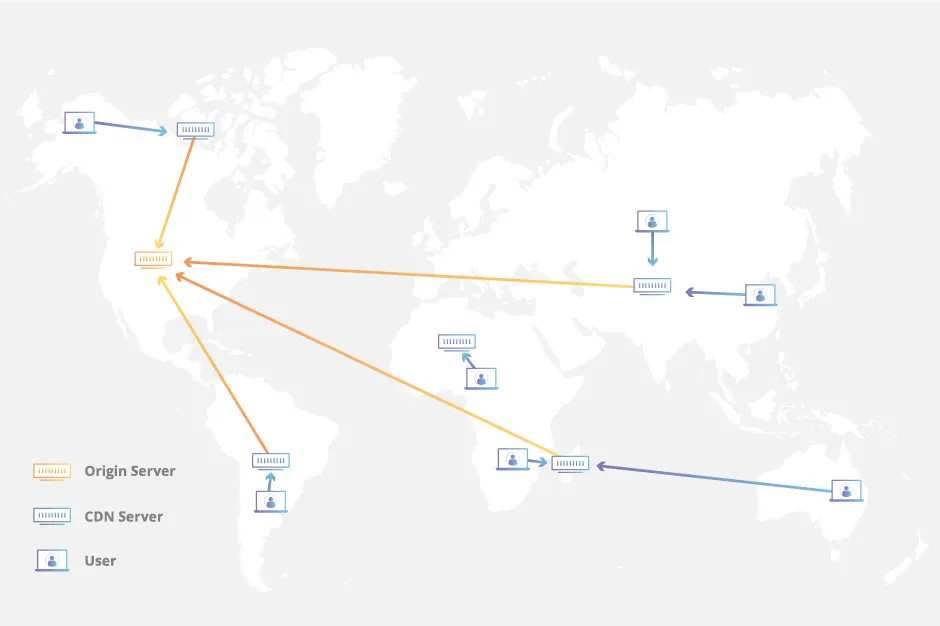
สิ่งแรกที่เกิดขึ้น คือ ความรวดเร็วในการแสดงผล เพราะคอนเทนต์ของเรานั้น ถูกกระจายไว้รอบโลกแล้ว เมื่อมีการเรียกดูเกิดขึ้น ระบบก็สามารถส่งข้อมูลจากจุดที่ใกล้ที่สุดไปยังผู้ใช้ได้เลย
เช่น ผู้ชมเว็บไซต์ iamsnkrs.com เรียกกดูเว็บเราจากประเทศญี่ปุ่น ระบบก็จะเรียกใช้แคชไฟล์ (Cache file) จากเครื่องเครือข่ายญี่ปุ่น หรือถ้าไม่มี ก็จะเรียกหาจากจุดที่ใกล้ที่สุดแทน ไม่ต้องเรียกข้อมูลข้ามน้ำข้ามทะเลจากไทยไป
สิ่งที่สอง คือ ไม่กินทรัพยากรเครื่องเซอร์เวอร์หลักที่เราใช้ ด้วยในการแสดงผลคอนเทนต์ (ไปกินของเครื่องเครือข่าย CDN แทน)
สำหรับใครที่อยากอ่านเรื่อง CDN เพิ่มเติม แนะนำให้อ่าน ทำความรู้จักกับ Content Delivery Network แบบ Next-generation โดย Akamai จากเว็บไซต์ TechTalk Thai https://www.techtalkthai.com/akamai-next-generation-content-delivery-network/
ข้อดีของ Cloudflare ที่ผมก็แนะนำให้ใช้
อย่างที่ผมบอกไปในบทความ การตั้งค่า WP Rocket ข้อดีอย่างแรกเลย คือ มีเวอร์ชันฟรี ซึ่งถ้าเว็บไซต์ของเพื่อน ๆ เป็นเว็บส่วนตัว เว็บแสดงผลงาน (อย่างของเรา) Cloudflare เวอร์ชันฟรี เพียงพอแล้ว แต่ถ้าเป็นเชิงธุรกิจ เกี่ยวกับข้อมูลจำนวนมาก อันนี้แนะนำให้อัปเกรดไปใช้แบบเสียเงินแทน
สรุปข้อดีหลัก ๆ ของ Cloudflare คือ
- เว็บไซต์โหลดเร็วขึ้น
- ลดการใช้ทรัพยากรเครื่องเว็บเซอร์เวอร์ที่เราใช้อยู่
- ลดอัตราการเกิดเว็บไซต์ล่ม
- เพิ่มความปลอดภัยให้เว็บไซต์
- มีเวอร์ชันฟรี (ฮ่า ๆ)

อยากใช้ Cloudflare ต้องทำยังไง?
อย่างแรกเลย คือ ต้องมีเว็บไซต์และโดเมน เป็นของตัวเอง เพราะถ้าไม่มีสองสิ่งนี้ตั้งแต่แรก เพื่อน ๆ จะไม่สามารถใช้ Cloudflare ได้เลยครับ ซึ่งผมสรุปมาให้เป็นข้อ ๆ แบบนี้จะได้ดูง่ายขึ้น
สิ่งที่ต้องใช้
- โดเมน (Domain) ต้องเป็นเจ้าของ/ผู้ดูแลโดเมน และต้องมีสิทธิ์ในระบบจัดการโดเมนด้วย
- อีเมล (Email) เพื่อใช้ในการสมัครและยืนยัน
- ระบบอินเทอร์เน็ต (Internet) Cloudflare ต้องใช้ระบบอินเทอร์เน็ตเท่านั้นถึงจะใช้ได้

ขั้นตอนการเริ่มใช้ Cloudflare แบบละเอียด ทำตามได้
1 ไปที่เว็บไซต์ www.cloudflare.com แล้วคลิกที่ลิงก์ข้อความ Sign Up หรือ https://dash.cloudflare.com/sign-up
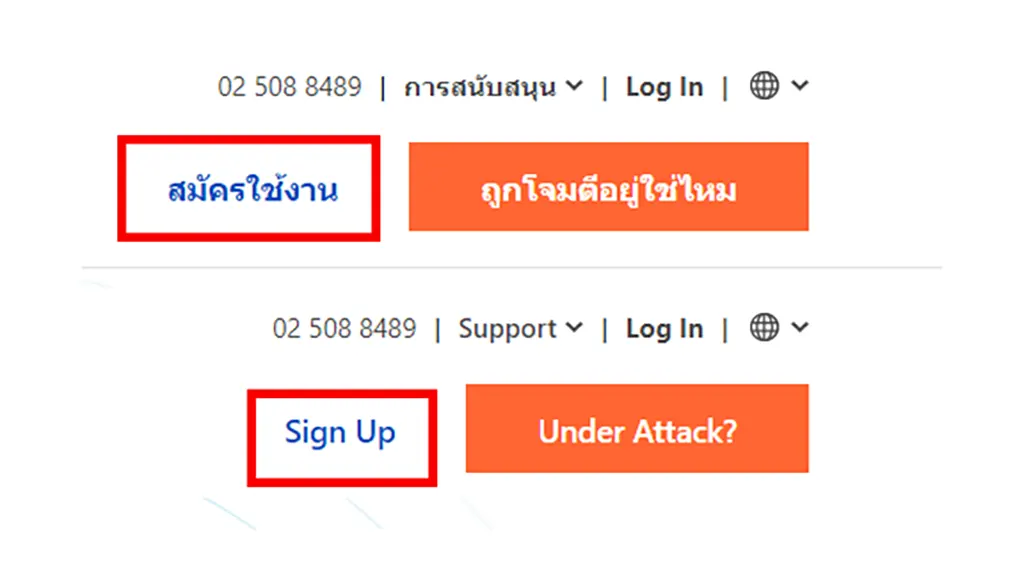
2 ระบุ อีเมลและพาสเวิร์ด ที่ต้องการใช้งาน และเลือก Create Account
- อีเมลที่ใช้สมัครครั้งแรกจะได้สิทธิ์สูงสุดในการจัดการระบบ แต่เราสามารถเปลี่ยนแปลงภายหลังได้ เช่น การเพิ่มผู้ดูแลระบบ การกำหนดสิทธิ์ผู้ดูแลระบบ (กรณีมีผู้ดูแลมากกว่า 1 บัญชี)
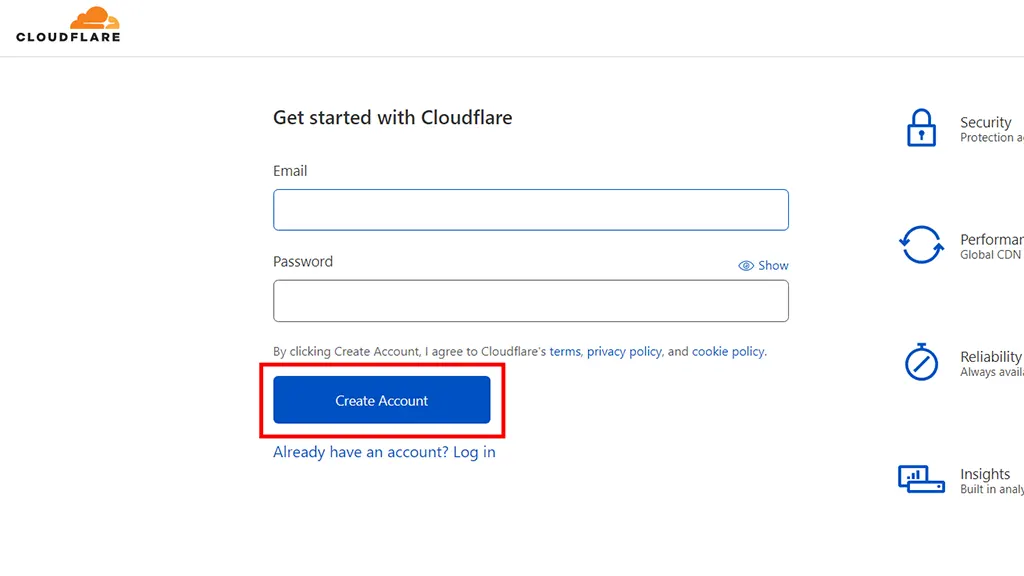
อย่าลืมเช็คอีเมล(Email) และกดยืนยันการสมัครใช้ Cloudflare อีกครั้ง เพราะหากไม่ทำการยืนยันการสมัครบัญชีใหม่ในเวลาที่กำหนด Cloudflare อาจทำการปิดบัญชีของคุณได้
3 เลือกประเภทบริการที่เราต้องการใช้ ในที่นี่เราต้องการนำมา ใช้งานกับเว็บไซต์ ดังนั้นเลือก Cloudflare for infrastructure
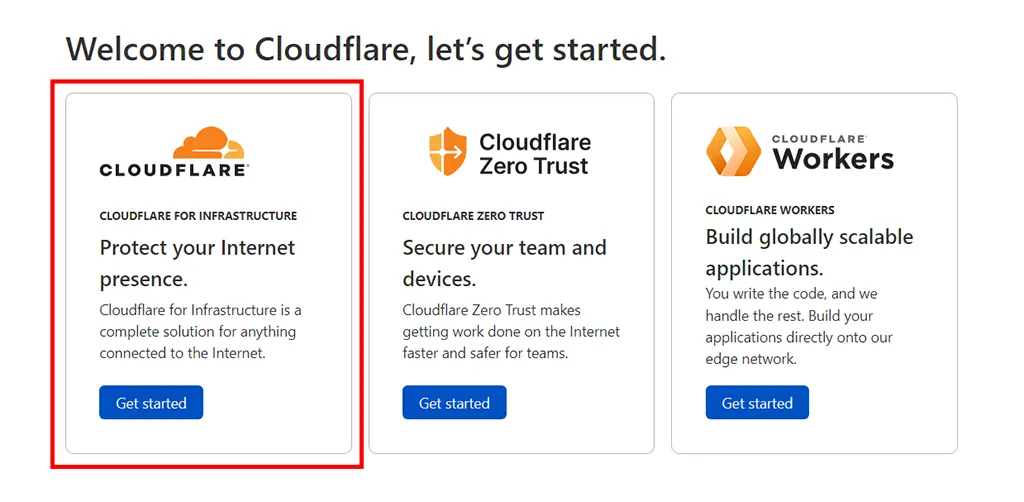
4 ระบุ โดเมน(Domain) ที่เราต้องการใช้งาน Cloudflare แล้วคลิกปุ่ม Add site โดยมีเงื่อนไข คือ
- โดเมนที่ใช้ ต้องมีการสั่งซื้อ/ลงทะเบียนจริงเรียบร้อยแล้ว
- โดเมนที่ใช้ ต้องเป็นโดเมนที่เราถือสิทธิ์การเป็นเจ้าของ หรือถือสิทธิ์ผู้ดูแลโดเมนโดยตรง
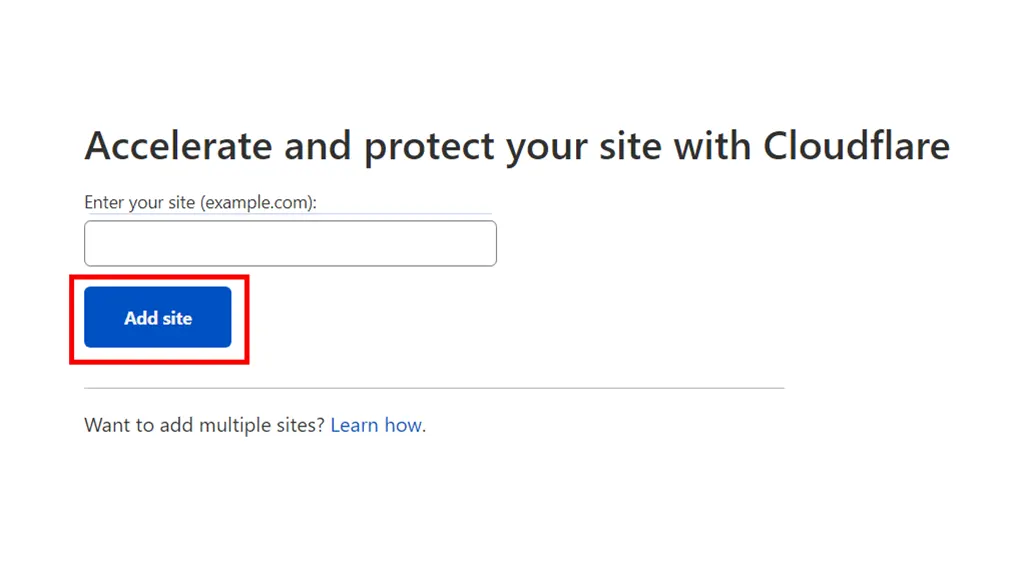
5 รอสักครู่ให้ระบบค้นหาโดเมน และรายละเอียดการตั้งค่าโดเมนที่เราตั้งไว้ (ถ้ามี)
- หากต้องการ ตั้งค่าเพิ่มเติม เราสามารถทำได้จากขั้นนี้ได้เลย
- หากต้องการ ตั้งภายหลัง ให้คลิกปุ่ม Continue ที่มุมล่างซ้าย และกดปุ่ม Confirm เพื่อยืนยันการข้ามขั้นตอนนี้ไปก่อน ดังภาพ
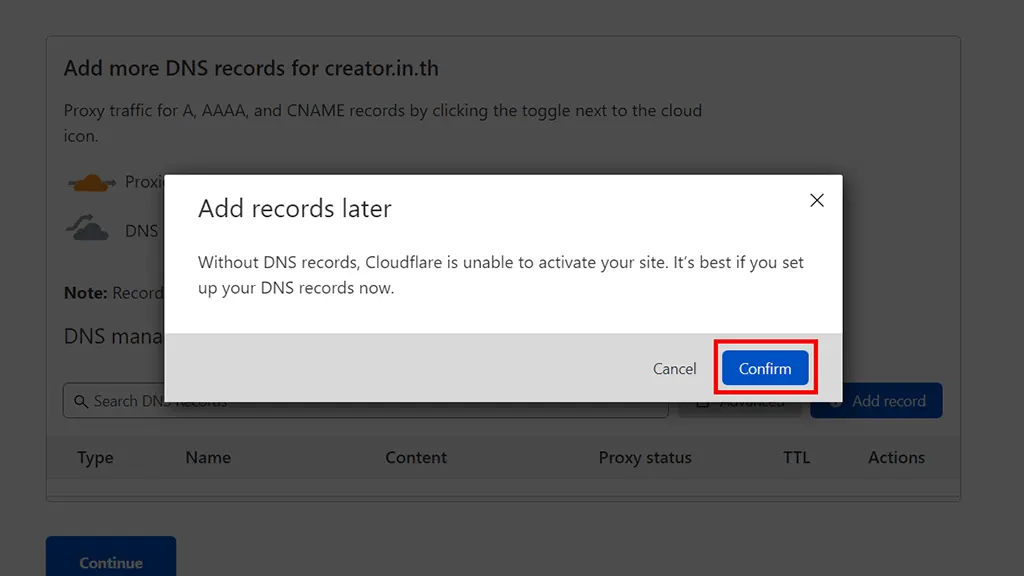
6 เราจะมาเจอกับหน้า เปลี่ยนเนมเซอร์เวอร์ (Change your nameservers) ซึ่งเป็นการย้ายระบบจัดการโดเมนจากระบบเดิม ให้มาจัดการด้วย Cloudflare แทน
ข้อดีของการทำแบบนี้ คือ
- ลดความยุ่งยากด้านการจัดการโดเมนของระบบเดิม
- เพิ่มผู้จัดการบัญชีได้หลายคน และกำหนดสิทธิ์เพิ่มเติมได้
- ใช้ฟีเจอร์ต่าง ๆ ใน Cloudflare ได้เต็มประสิทธิภาพ
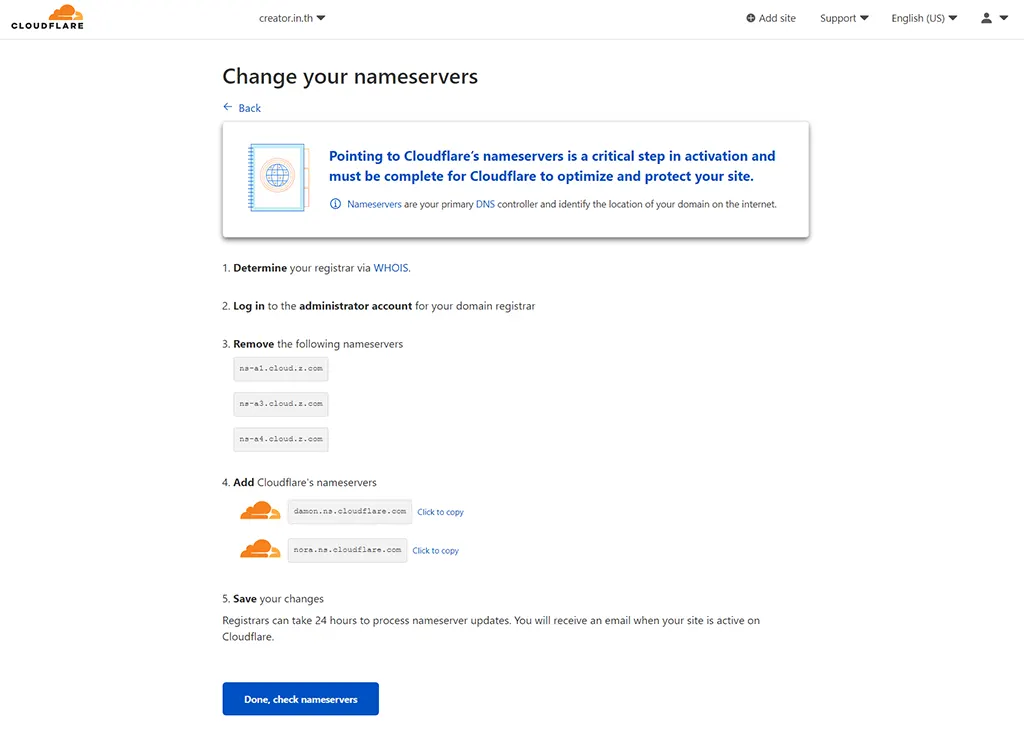
7 สิ่งที่เราต้องดำเนินการต่อไป คือ
- ลบ Nameserver ระบบจัดการเดิม ออก จากคำแนะนำ (3)
- เพิ่ม Nameserver ของ Cloudflare เข้าไปแทน จากคำแนะนำ (4)
ดังนั้น เราต้องเข้าระบบจัดการโดเมนเดิม เพื่อเข้าไปลบ/เพิ่ม Nameserver (นี่คือเหตุผลว่า ทำไมเราต้องเป็นเจ้าของหรือถือสิทธิ์ผู้ดูแลโดเมน)
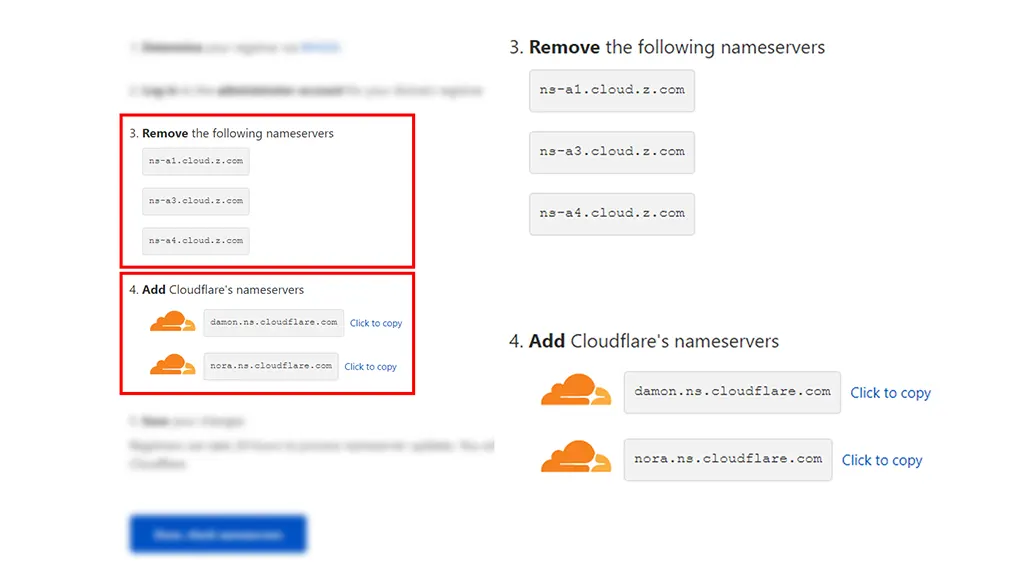
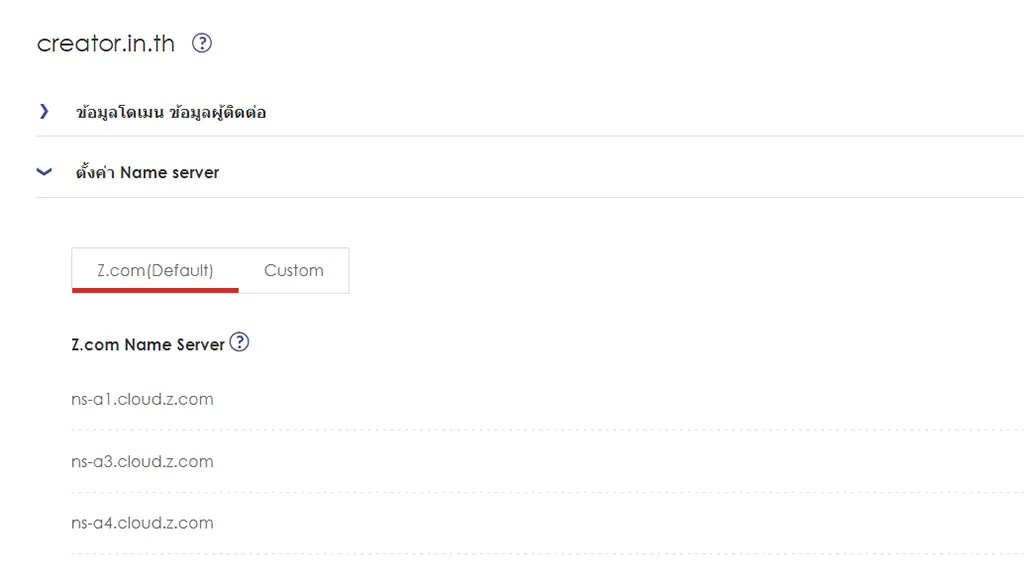
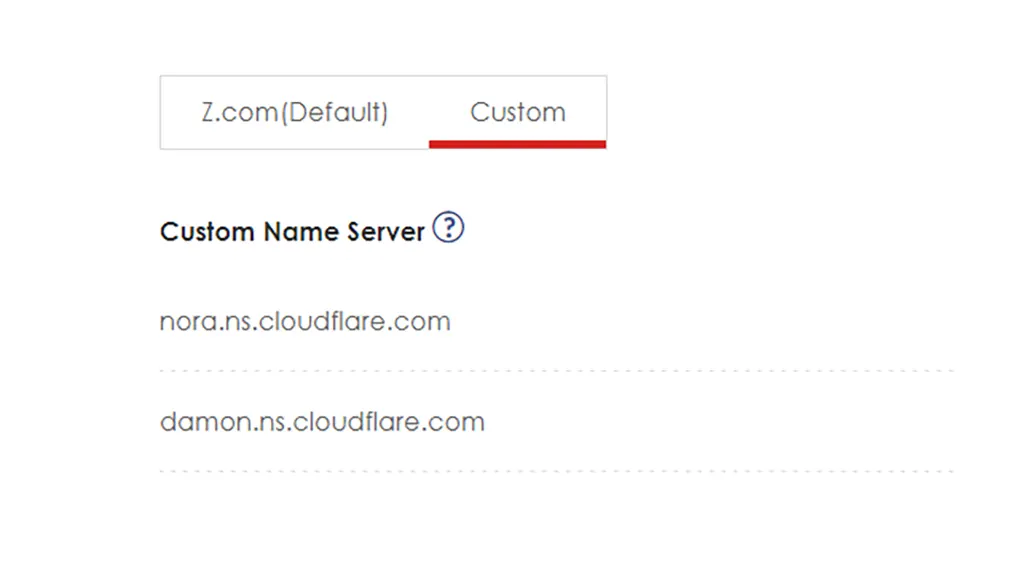
8 หลังจากลบ/แก้ไข Nameserver ของระบบเก่าเรียบร้อยแล้ว ให้ปุ่ม Check Nameserver ด้านล่างหน้าจอ จากนั้นรอให้ระบบตรวจสอบการย้ายมาที่ Cloudflare
ขั้นตอนนี้อาจใช้เวลาไม่เท่ากัน ขึ้นอยู่กับผู้ให้บริการโดเมนแต่ละเจ้า
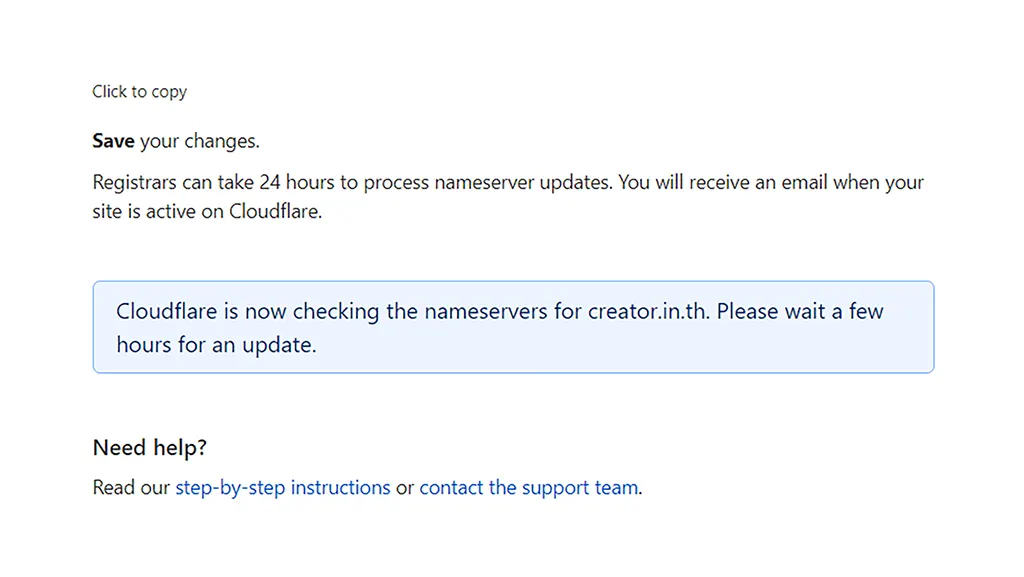
เสร็จเรียบร้อย
หากการย้ายมาที่ Cloudflare เสร็จสมบูรณ์ เราจะพบข้อความ “…Great news! Cloudflare is now protecting your site…” ดังภาพ
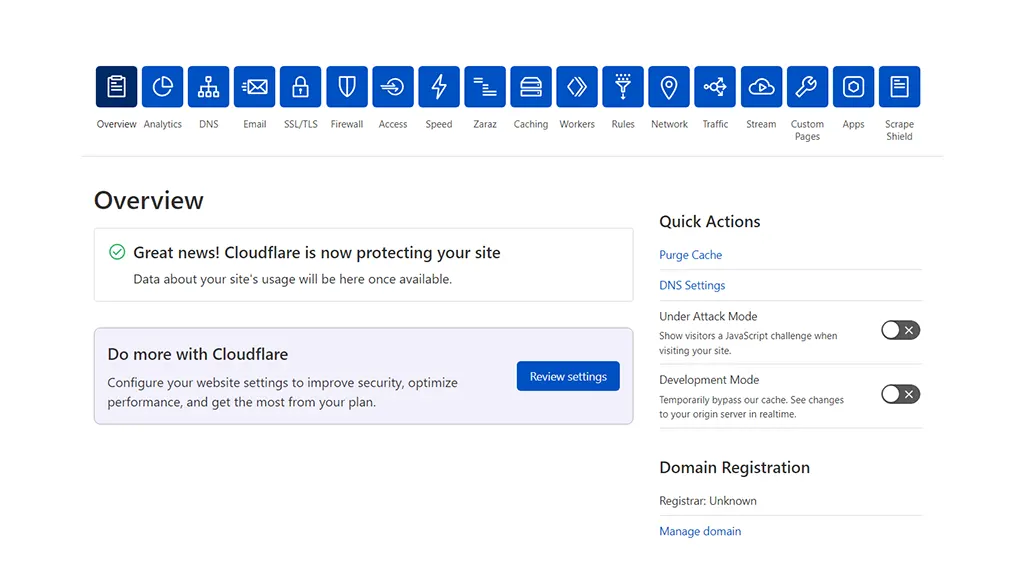
จากนี้ เราสามารถตั้งค่าเพิ่มเติมโดยใช้ฟีเจอร์ต่าง ๆ และจัดการโดเมนผ่าน Cloudflare ได้เลย (ยกเว้นการต่ออายุนะครับ – เราแค่ย้ายระบบจัดการเฉย ๆ)
Free Download : PDF Slide
วิธีการสมัครและตั้งค่าโดเมนมาที่ Cloudflare
ถ้าเพื่อน ๆ ไม่อยากบุ๊คมาร์คหน้าเว็บนี้หรือขี้เกียจต่อเน็ตเพื่อกลับมาอ่านอีกครั้ง ผมได้ทำเป็น PDF Slide บอกวิธีการสมัครและการตั้งค่าโดเมนมาที่ Cloudflare ไว้ให้เรียบร้อยแล้ว สามารถดาวน์โหลดสไลด์นี้ได้ฟรี ไม่มีค่าใช้จ่ายครับ
ปล ที่ผมทำแบบฟอร์มขอชื่อและอีเมลไว้ เผื่อว่าผมมีคอนเทนต์อะไรน่าสนใจ หรือมี ebook / slide ให้โหลดฟรี เพื่อน ๆ จะได้ทราบก่อนใครนั่นเองครับ
ใครลองทำแล้วติดปัญหาตรงไหน หรือมีวิธีที่เวิร์คกว่า มาแชร์กันได้นะครับ แล้วไว้บทความหน้าผมจะมาเขียนวิธีตั้งค่า Cloudflare เพิ่มเติมสำหรับคำมีเว็บไซต์กันนะครับ 🙂